Cómo crear un formulario de contacto conversacional (fácilmente)
Publicado: 2020-04-10¿Desea crear un formulario de contacto conversacional de alta conversión para usar en su sitio web de WordPress?
El uso de formularios conversacionales puede ayudarlo a aumentar su tasa de conversión, obtener más clientes potenciales y obtener más clientes en línea.
Entonces, en esta guía, hemos reunido un tutorial paso a paso sobre cómo crear un formulario de contacto conversacional (la manera más fácil).
¿Por qué utilizar un formulario de contacto conversacional?
Si se pregunta por qué es posible que desee utilizar un formulario de contacto conversacional, hay muchas buenas razones.
- Una forma significativa para que sus clientes potenciales y clientes se conecten con usted
- Son modernas e impresionantes, y muestran a sus clientes que está al día.
- Actuar como una interacción humana cara a cara y aumentar las tasas de finalización de formularios
- Requiere absolutamente cero codificación para configurar
- Se ve fantástico en dispositivos móviles y es fácil de completar para las personas en cualquier dispositivo.
Bien, entonces sabes que los formularios de contacto conversacional son geniales. Ahora, veamos cómo construir uno usando WPForms, que es la mejor alternativa de Typeform.
Cómo crear un formulario de contacto conversacional
Si está listo para configurar un formulario de contacto conversacional que a sus visitantes les encantará, estos son los pasos.
Paso 1: Genere un formulario de contacto simple
Lo primero que deberá hacer es instalar y activar el complemento WPForms. Para obtener más detalles, consulte esta guía paso a paso sobre cómo instalar un complemento en WordPress.
Ahora, querrá abrir una plantilla básica para comenzar su formulario.
Vaya a WPForms » Agregar nuevo para crear un formulario nuevo. En la pantalla de configuración, asigne un nombre a su formulario y luego haga clic en la plantilla Formulario de contacto simple.
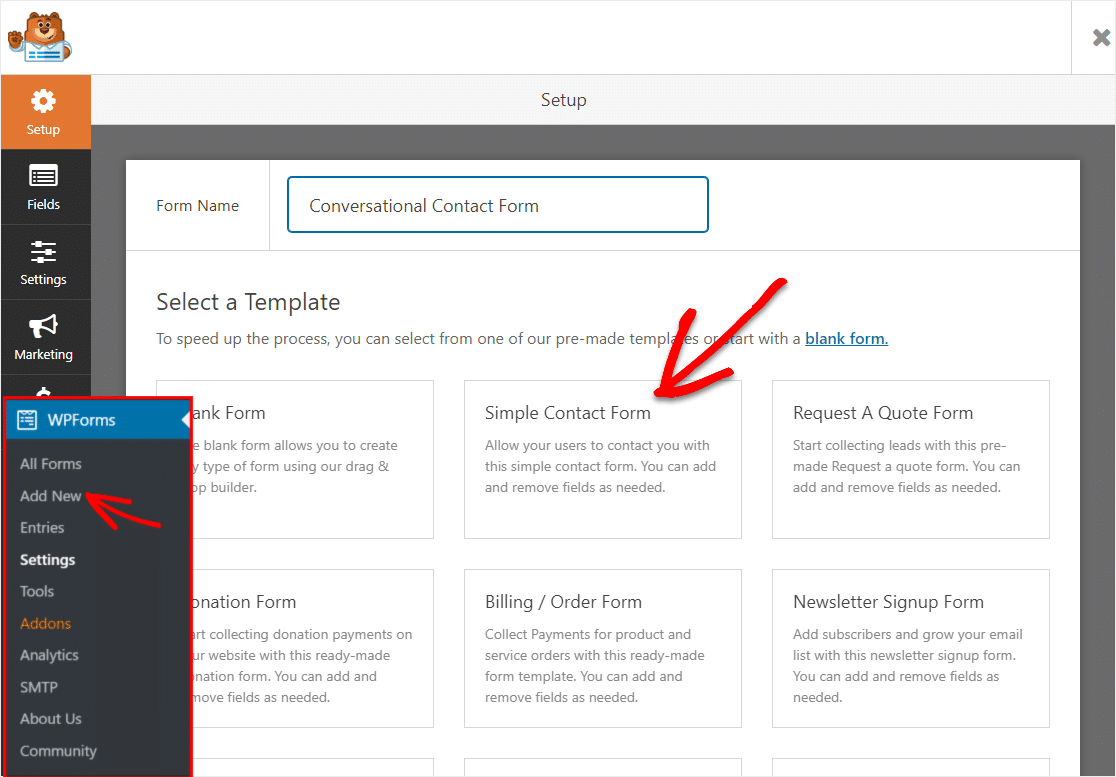
WPForms ahora generará automáticamente un formulario de contacto simple para usted.
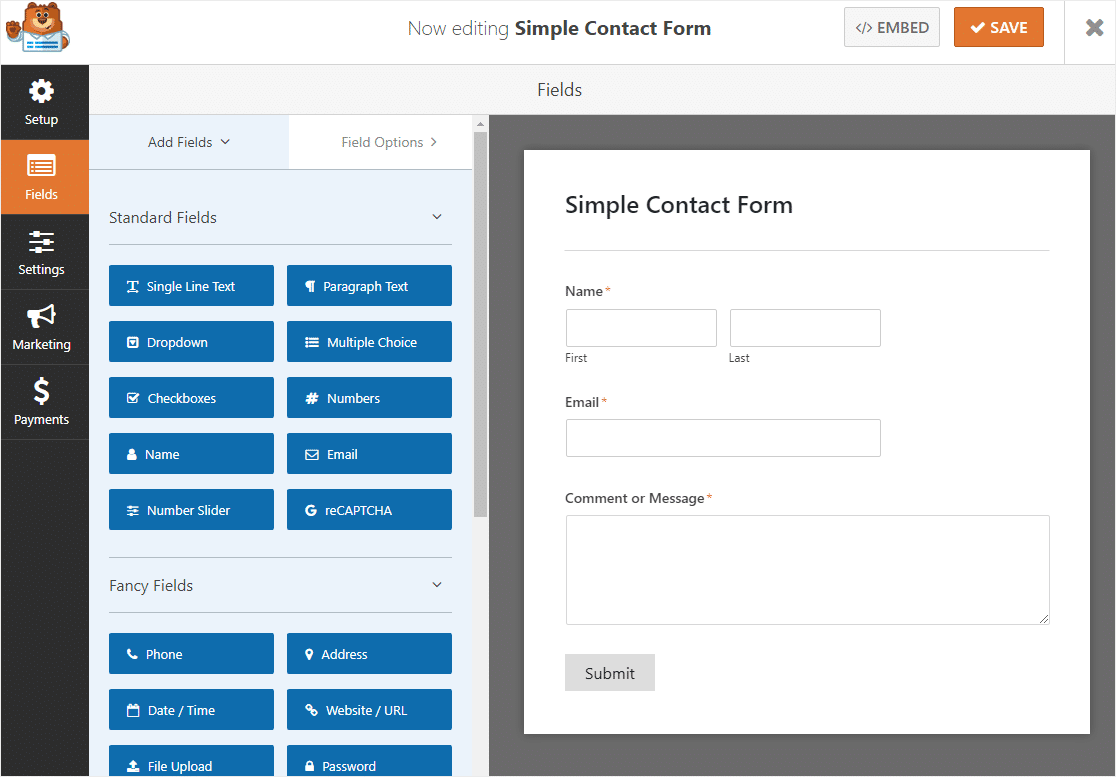
Bastante bien, ¿verdad? Sigamos adelante y personalicemos este formulario.
Paso 2: personaliza tu formulario
WPForms facilita la personalización de su formulario de contacto conversacional.
Este formulario viene con los siguientes campos en este orden:
- Nombre (nombre y apellido)
- Correo electrónico
- Texto de párrafo (etiquetado como comentario o mensaje)
Puede agregar cualquier campo que desee a su formulario arrastrando el campo desde el panel de la izquierda al formulario de la derecha. Para este ejemplo, agregaremos un campo Teléfono para que podamos pedirle a las personas su número.
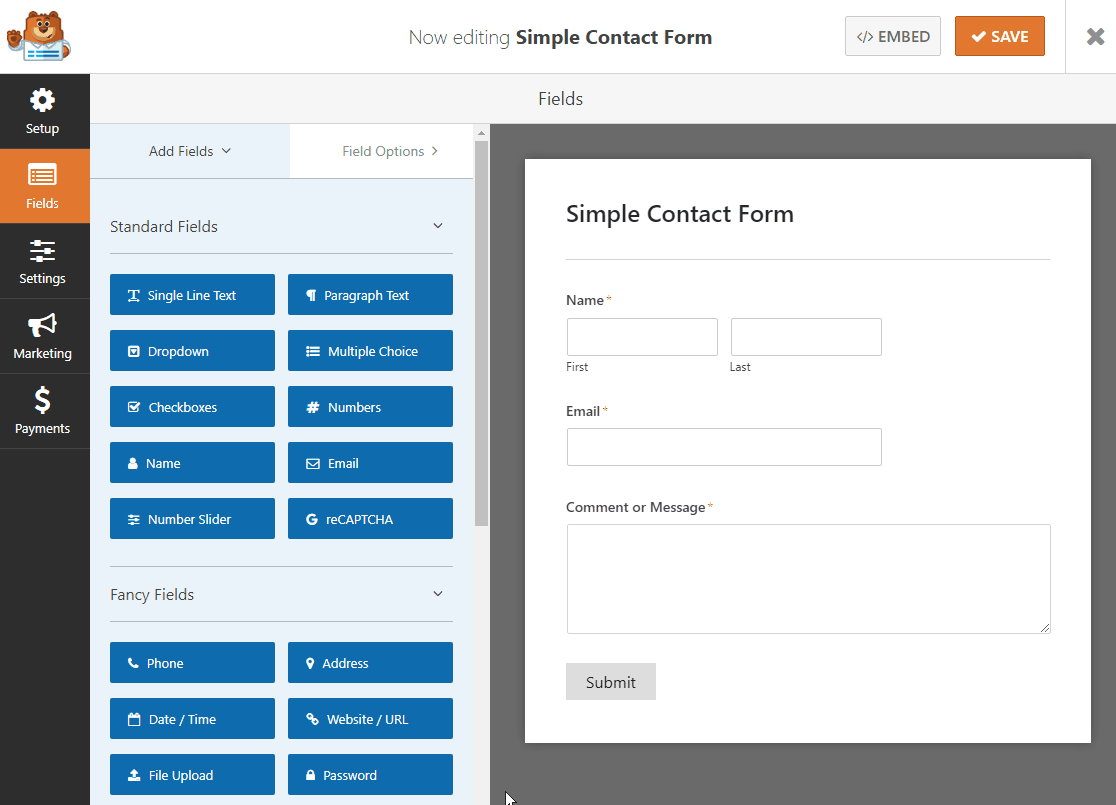
Una vez que haya agregado los campos que desee, estará listo para pasar a la configuración de su formulario.
Paso 3: Configure las opciones de su formulario
Para comenzar, vaya a Configuración » General .
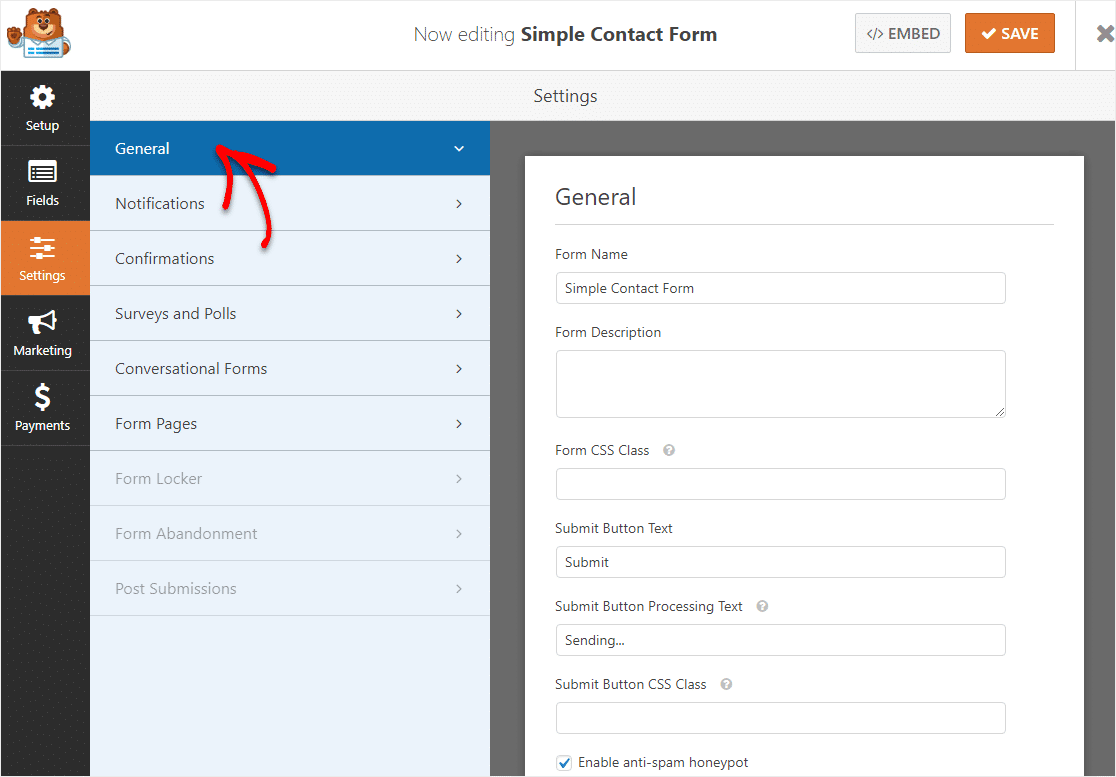 Aquí puede configurar lo siguiente:
Aquí puede configurar lo siguiente:
- Nombre del formulario : cambie el nombre de su formulario aquí si lo desea.
- Descripción del formulario: proporcione una descripción a su formulario.
- Enviar texto del botón: personalice la copia en el botón de envío.
- Prevención de correo no deseado: detenga el correo no deseado de los formularios de contacto con la función antispam, hCaptcha o Google reCAPTCHA. La casilla de verificación antispam se marca automáticamente en todos los formularios nuevos.
- Formularios AJAX: habilite la configuración AJAX sin recargar la página.
- Mejoras de GDPR: puede deshabilitar el almacenamiento de información de entrada y detalles de usuario, como direcciones IP y agentes de usuario, en un esfuerzo por cumplir con los requisitos de GDPR. Consulte nuestras instrucciones paso a paso sobre cómo agregar un campo de acuerdo GDPR a su formulario de contacto simple.
Cuando haya terminado, haga clic en Guardar .
Paso 4: habilite los formularios conversacionales
Ahora es la parte divertida: ¡convertir tu forma en una forma conversacional!
Desde la misma página de configuración, haga clic en Formas de conversación en el panel de la izquierda.
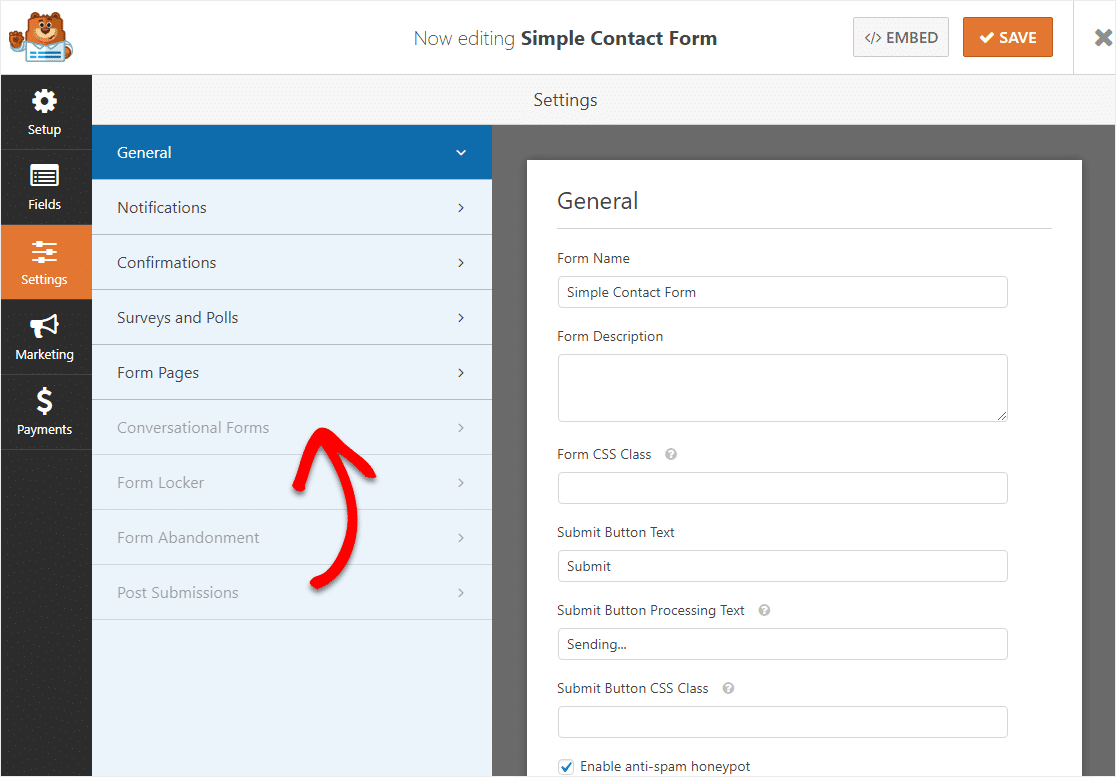
Estará atenuado si aún no ha activado el complemento Conversational Forms. Si no lo ha hecho, verá la opción para activarlo una vez que haga clic en él. Haga clic en Sí, activar.
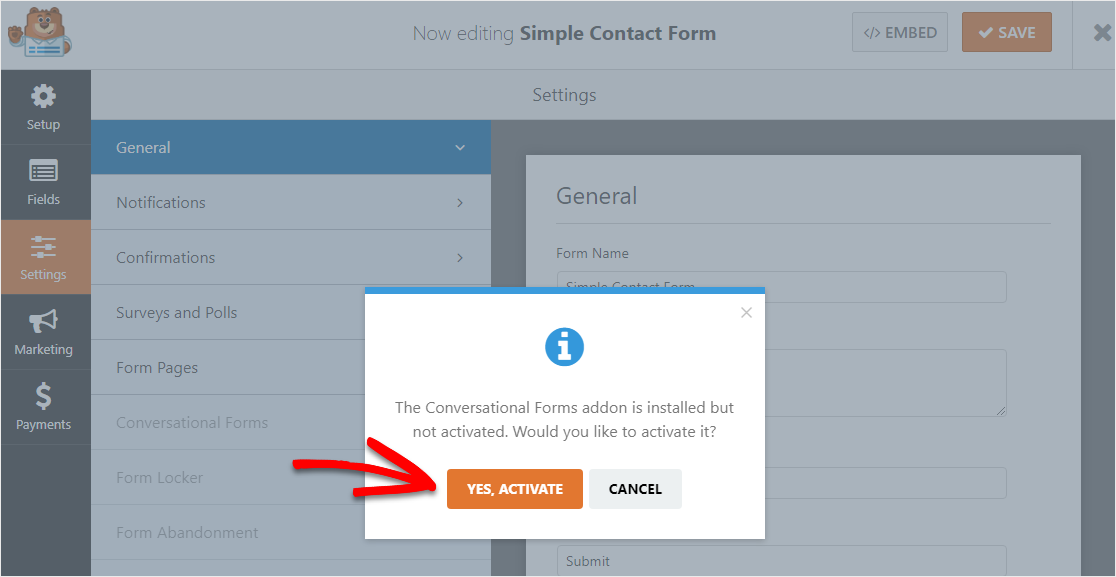
Una vez que se haya activado el complemento, haga clic en Sí, Guardar y Actualizar.
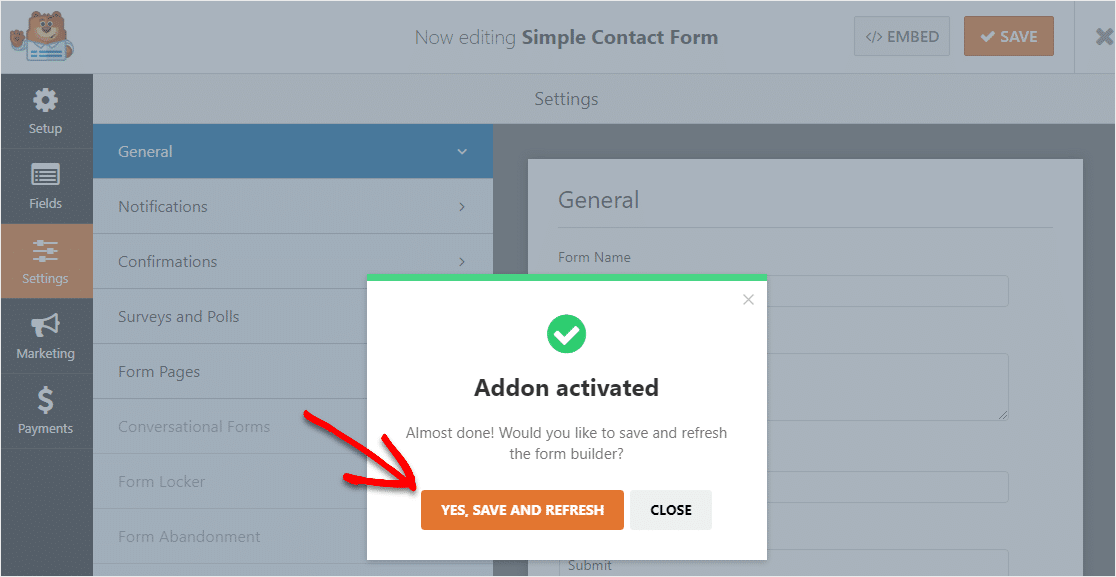
¡Gran trabajo!
Convirtió su formulario de contacto simple en un formulario de contacto conversacional. Pero antes de ponerlo en su sitio web, terminemos de configurarlo para que funcione a la perfección.
Paso 5: Configure las notificaciones de su formulario
Cuando obtenga una entrada de su formulario de contacto conversacional, probablemente querrá saberlo de inmediato para que usted o su equipo puedan entrar en acción.
Como puedes hacer eso? Configurando notificaciones de formulario. Son la manera perfecta de recibir un correo electrónico cada vez que alguien envía su formulario de contacto conversacional en línea.

Para hacer esto, haga clic en Notificaciones en el panel de la izquierda para que pueda editar qué correos electrónicos se envían a quién cuando se envía un formulario de contacto conversacional en su sitio.
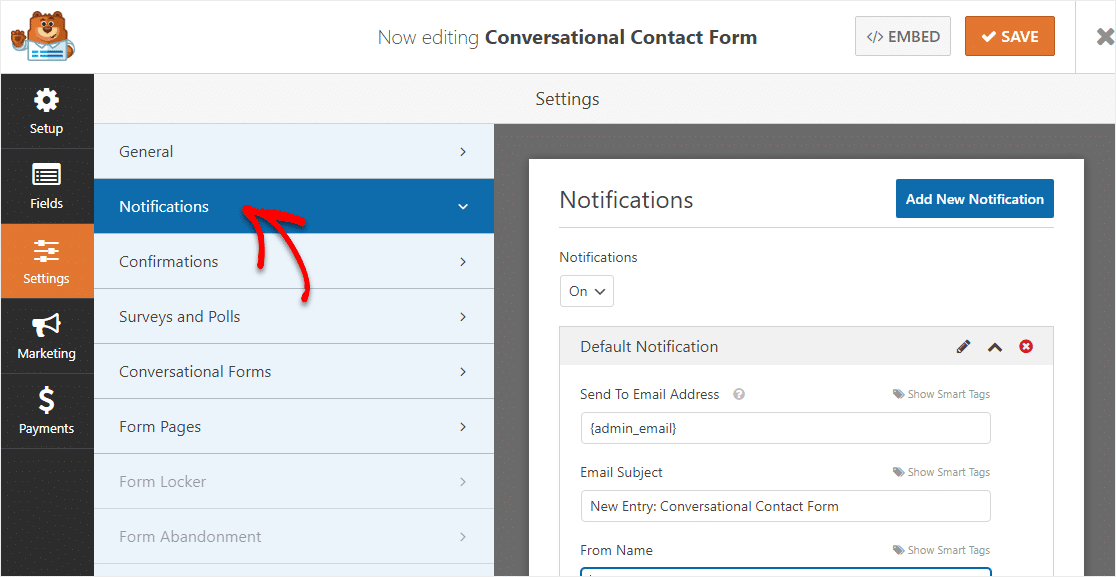
Si usa etiquetas inteligentes, también puede enviar una notificación al usuario cuando lo complete, informándole que recibió su envío y que alguien hará un seguimiento pronto. Esto asegura a las personas que su solicitud ha sido aprobada.
Para obtener ayuda con este paso, consulte nuestra documentación sobre cómo configurar notificaciones de formulario en WordPress.
Y si desea mantener la marca en sus correos electrónicos de manera consistente, puede consultar esta guía sobre cómo agregar un encabezado personalizado a su plantilla de correo electrónico.
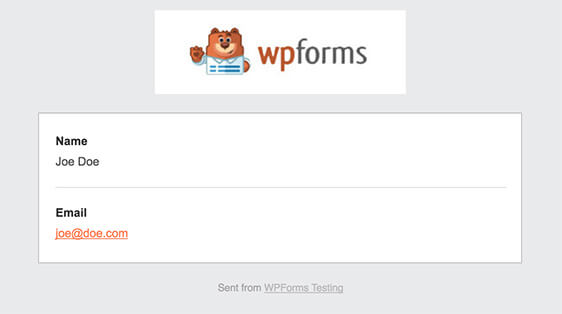
Nota : Dado que los archivos adjuntos a menudo pueden afectar la capacidad de entrega del correo electrónico, WPForms no adjunta archivos en los correos electrónicos. Por ejemplo, si un proveedor de correo electrónico solo permite un máximo de 10 MB para el archivo adjunto, pero el usuario carga un tamaño de archivo superior a 10 MB, el correo electrónico no se entregará. En su lugar, enviamos las cargas de archivos por correo electrónico como enlaces.
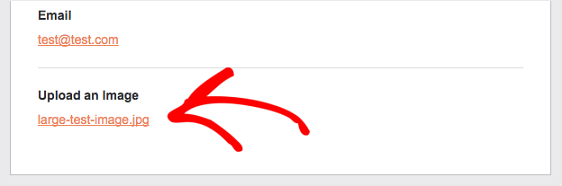
Y así es como se pueden configurar las notificaciones de formulario de WPForms para su formulario de contacto conversacional.
Paso 5: Personaliza las confirmaciones de tu formulario
Las confirmaciones de formulario son mensajes que se muestran a los visitantes del sitio una vez que envían un formulario de contacto conversacional en su sitio web. Le hacen saber a las personas que su solicitud se ha aprobado y le ofrecen la oportunidad de informarles cuáles son los próximos pasos.
WPForms tiene 3 tipos de confirmación para elegir:
- Mensaje: este es el tipo de confirmación predeterminado en WPForms. Cuando un visitante del sitio envía una solicitud, aparecerá un mensaje de confirmación simple que le informará que su formulario fue procesado. Vea algunos mensajes de éxito para ayudar a aumentar la felicidad del usuario.
- Mostrar página: este tipo de confirmación llevará a los visitantes del sitio a una página web específica en su sitio para agradecerles por enviar. Para obtener ayuda para hacer esto, consulte nuestro tutorial sobre cómo redirigir a los clientes a una página de agradecimiento. Además, asegúrese de leer nuestro artículo sobre cómo crear páginas de agradecimiento eficaces.
- Ir a URL (redireccionamiento): esta opción es para cuando desee enviar a los visitantes del sitio a un sitio web diferente.
Veamos cómo configurar una confirmación de formulario simple en WPForms para que pueda personalizar el mensaje que los visitantes del sitio verán cuando completen su formulario.
Para comenzar, haga clic en la pestaña Confirmación en el Editor de formularios en Configuración .
A continuación, seleccione el tipo de confirmación que le gustaría crear. Para este ejemplo, seleccionaremos Mensaje .
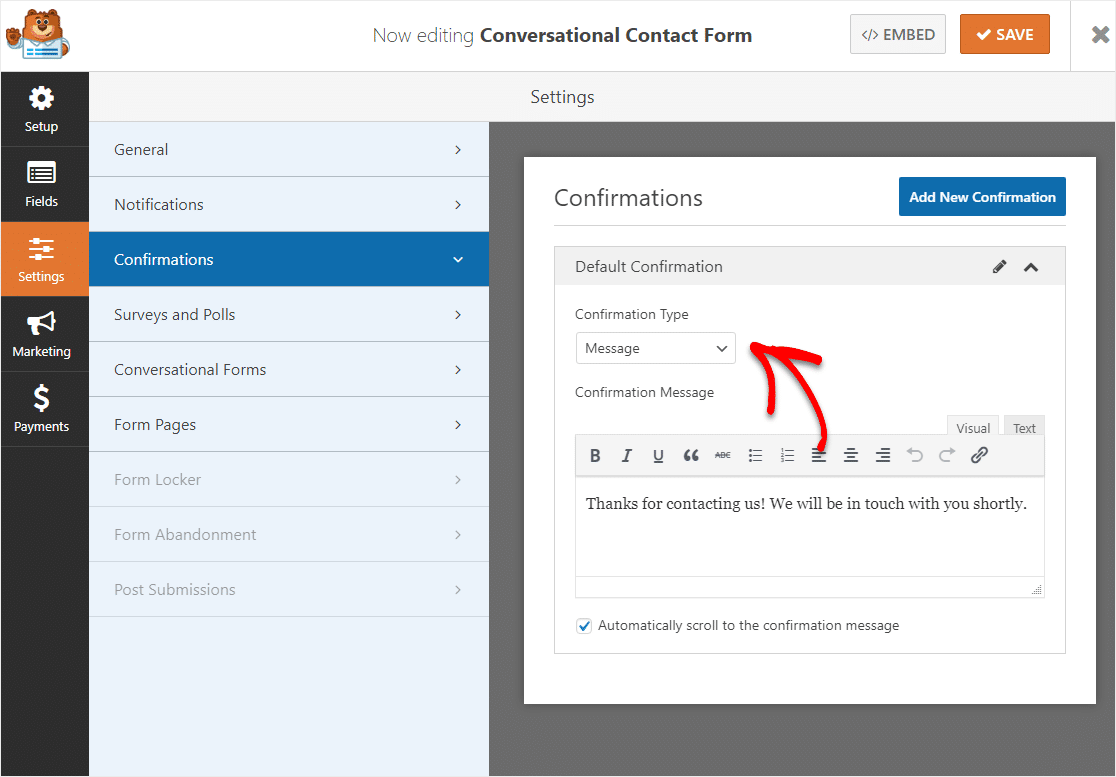
Luego, personalice el mensaje de confirmación a su gusto y haga clic en Guardar .
Para obtener ayuda con otros tipos de confirmación, consulte nuestra documentación sobre cómo configurar confirmaciones de formulario.
Paso 6: agregue su formulario de contacto conversacional a su sitio
Una vez que haya creado su formulario, debe agregarlo a su sitio web de WordPress. WPForms le permite agregar sus formularios a muchas ubicaciones en su sitio web, incluidas las publicaciones de su blog, las páginas e incluso los widgets de la barra lateral.
Echemos un vistazo a la opción de ubicación más común: incrustación de página / publicación.
Para comenzar, cree una nueva página o publicación en WordPress, o vaya a la configuración de actualización en una existente.
Después de eso, haga clic dentro del primer bloque (el área en blanco debajo del título de su página) y luego escriba WPForms en la barra de búsqueda. Verá el icono de WPForms casi de inmediato. 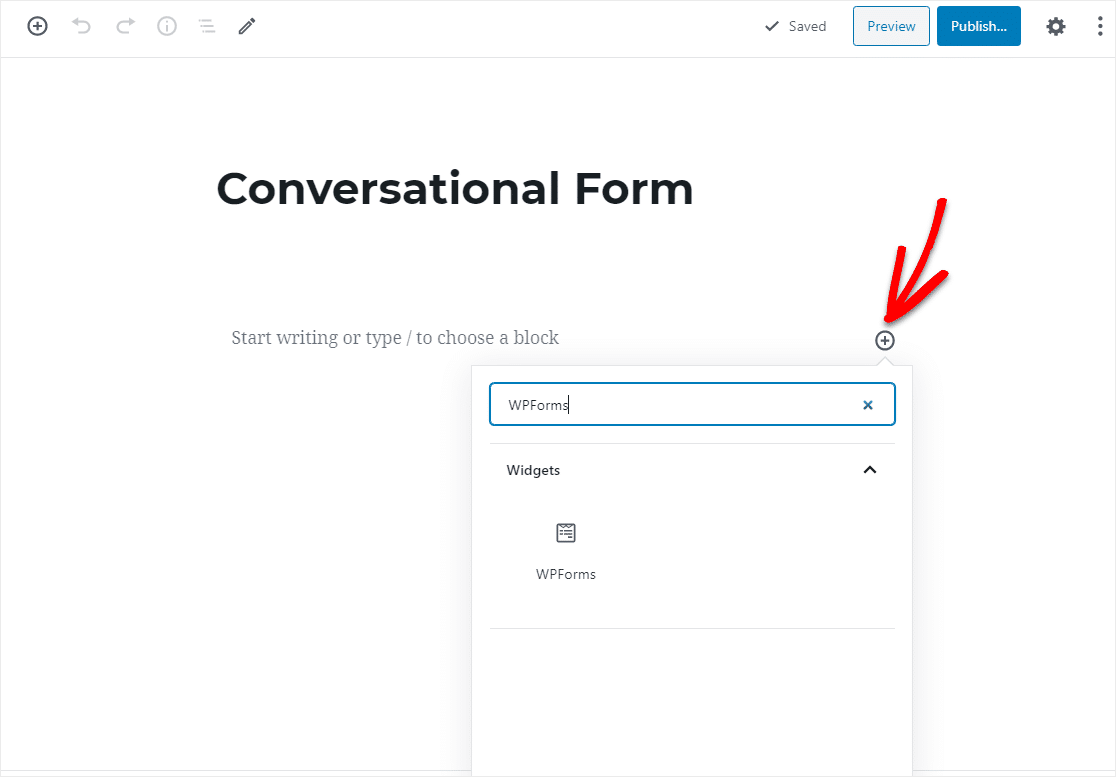
Ahora, haga clic en el icono Agregar WPForms y haga clic en el menú desplegable y seleccione el formulario que acaba de crear. Se insertará automáticamente en su página.
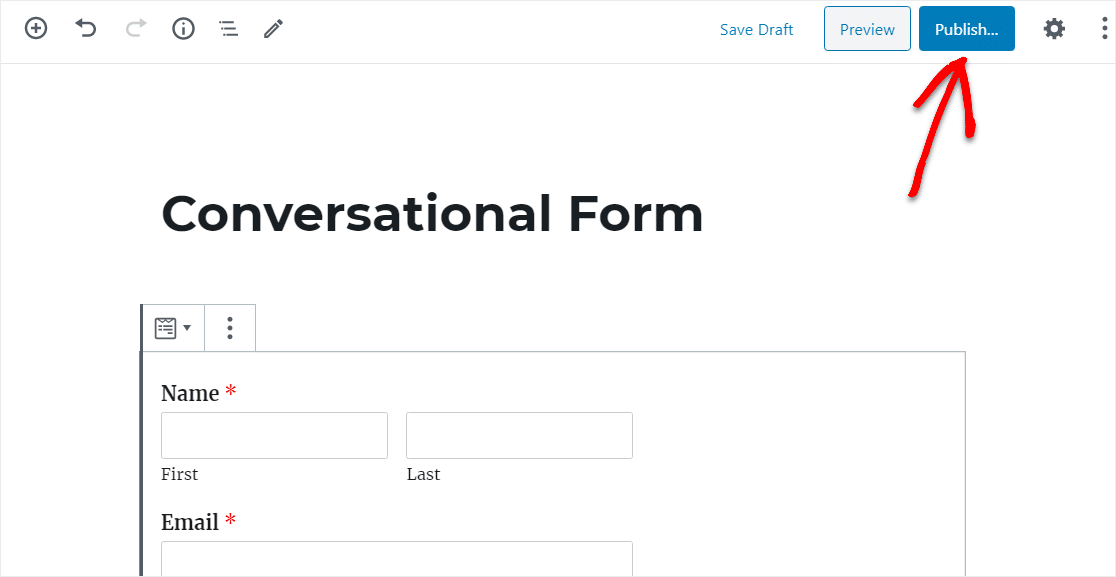
No olvide presionar Publicar o Actualizar en su página para activar el formulario.
Ahora que tiene configurado su formulario de conversación, busque más formas de continuar hablando con sus visitantes. Por ejemplo, puede realizar fácilmente una integración de ManyChat WordPress que conecte sus formularios a un bot de Facebook Messenger.
En conclusión
Si ya ha leído nuestra revisión de Ninja Forms vs WPForms, sabrá que Ninja Forms no admite formularios de conversación en absoluto. Pero con WPForms, puede convertir cualquier formulario en una hermosa forma de conversación en segundos.
¿Disfrutaste esta guía? También puede estar interesado en nuestras alternativas de publicación de código abierto para reducir las facturas de SaaS.
¿Entonces, Qué esperas? Empiece hoy mismo con el plugin de formularios de WordPress más potente. WPForms Pro incluye formularios de contacto de conversación gratuitos ilimitados y ofrece una garantía de devolución de dinero de 14 días.
Si disfrutó de esta publicación, asegúrese de seguirnos en Facebook y Twitter para obtener más tutoriales gratuitos de WordPress.
